Google Haritalar'da Pin Nasıl Bırakılır?
Yayınlanan: 2021-05-04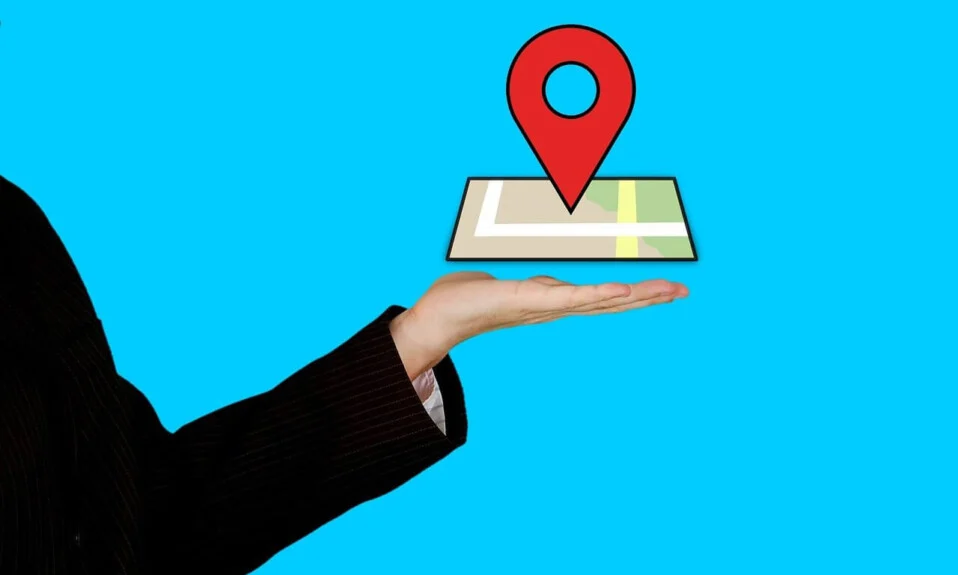
21. yüzyılda, Google Haritalar'sız bir yaşam neredeyse düşünülemez. Evden her çıktığımızda, yolculuk ne olursa olsun Google Haritalar'ın bizi hedefimize götüreceğinden eminiz. Ancak, diğer tüm çevrimiçi özellikler gibi, Google Haritalar da bir makinedir ve hatalara açıktır. Hedef konumunuzdan ayrılmadığınızdan emin olmak için, Google Haritalar'a nasıl raptiye ekleyeceğinizi anlamanıza yardımcı olacak bir kılavuz burada.
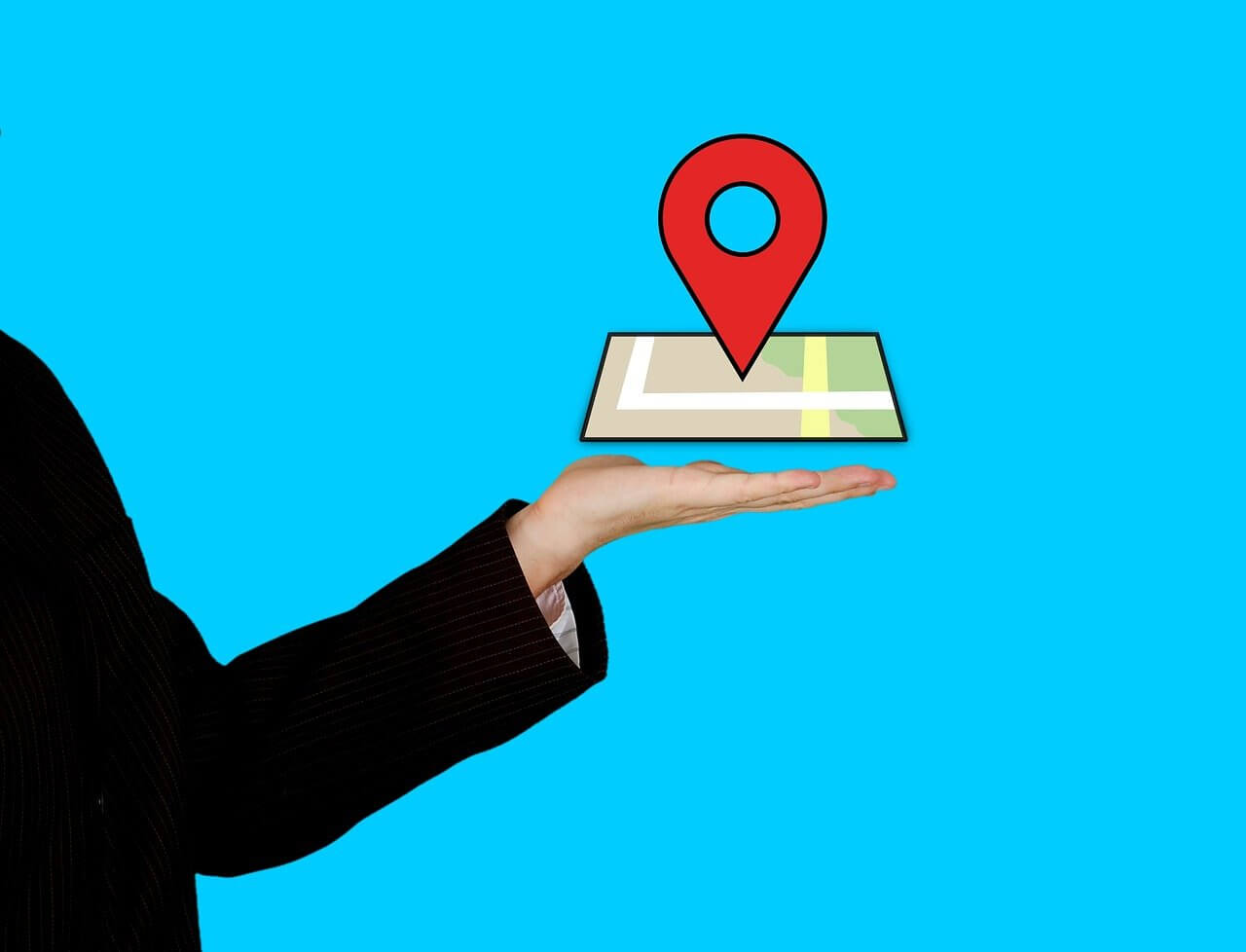
İçindekiler
- Google Haritalar'a Nasıl Pin Bırakılır (Mobil ve Masaüstü)
- Bir Konumu İşaretlemek için Neden Pin Kullanılır?
- Yöntem 1: Google Haritalar Mobil Sürümüne Pin Bırakma
- Yöntem 2: Google Haritalar'ın Masaüstü Sürümüne Pin Bırakma
- Yöntem 3: Google Haritalar'da Birden Çok Pin Bırakma
Google Haritalar'a Nasıl Pin Bırakılır (Mobil ve Masaüstü)
Bir Konumu İşaretlemek için Neden Pin Kullanılır?
Google Haritalar devrim niteliğinde bir uygulamadır ve muhtemelen bir konumun en ayrıntılı ve karmaşık haritalarına sahiptir. En son sunucuların ve uyduların tümüne erişime rağmen, Haritalar sunucusuna kaydedilmemiş bazı konumlar var . Bu konumlar bir iğne bırakılarak işaretlenebilir . Bırakılan bir raptiye, sizi çeşitli konumların adlarını yazmak zorunda kalmadan tam olarak gitmek istediğiniz konuma götürür. Belirli bir konumu arkadaşlarınızla paylaşmak ve onları çok fazla kafa karışıklığından kurtarmak istiyorsanız bir iğne de idealdir. Bunu söyledikten sonra , Google Haritalar'a nasıl bir raptiye bırakacağınız ve bir konum göndereceğiniz aşağıda açıklanmıştır.
Yöntem 1: Google Haritalar Mobil Sürümüne Pin Bırakma
Android, en popüler akıllı telefon platformudur ve Google uygulamalarını çalıştırmak için en iyi şekilde optimize edilmiştir. Android'de Google Haritalar'ı kullanan daha fazla insanla, karışıklığı önlemek ve hizmetin işlevselliğini en üst düzeye çıkarmak için pinleri bırakmak çok önemli hale geliyor.
1. Android cihazınızda Google Haritalar'ı açın
2. Seçtiğiniz alana gidin ve iğne eklemek istediğiniz yeri bulun . Daha iyi sonuçlar elde etmenize yardımcı olacağından, en yüksek derecede yakınlaştırdığınızdan emin olun.
3. İstediğiniz konuma dokunup basılı tutun , otomatik olarak bir iğne belirecektir.
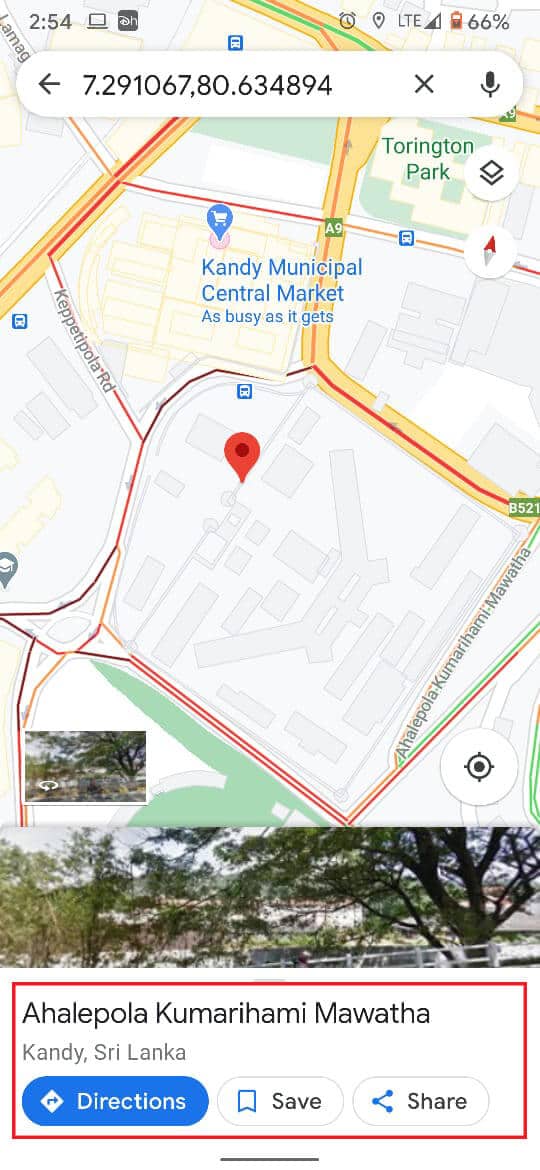
4. Pin ile birlikte konumun adresi veya koordinatları da ekranınızda görünecektir.
5. İğne düştüğünde, sabitlenmiş konumu kaydetmenize, etiketlemenize ve paylaşmanıza olanak tanıyan birçok seçenek göreceksiniz.
6. Gereksinimlerinize bağlı olarak, konumu etiketleyerek bir başlık verebilir, ileride başvurmak üzere kaydedebilir veya arkadaşlarınızın görmesi için konumu paylaşabilirsiniz .
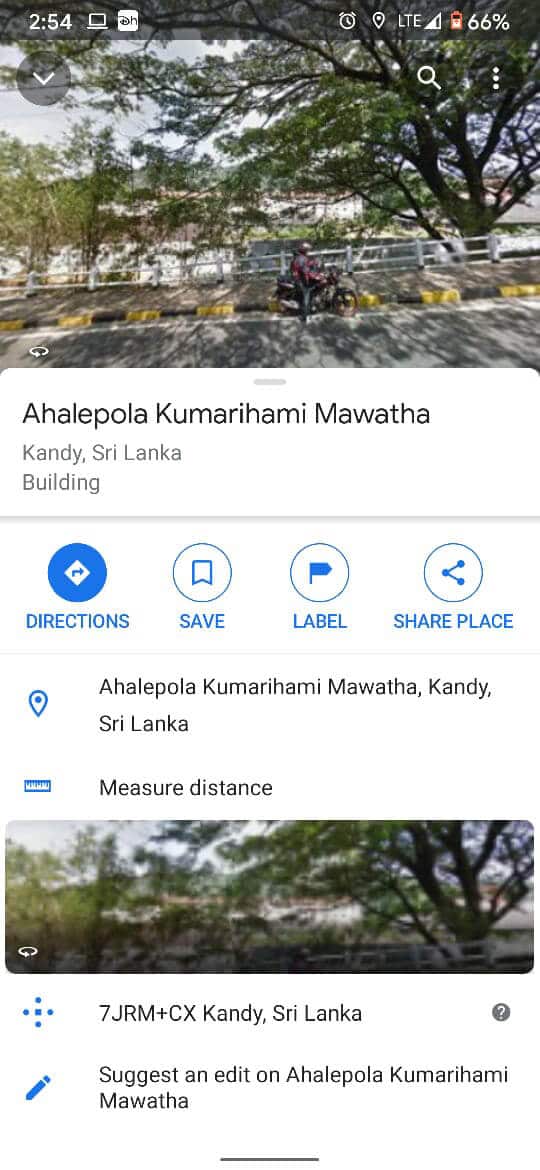
7. İğne kullanıldıktan sonra, bırakılan iğneyi silmek için arama çubuğundaki çarpı işaretine dokunabilirsiniz .
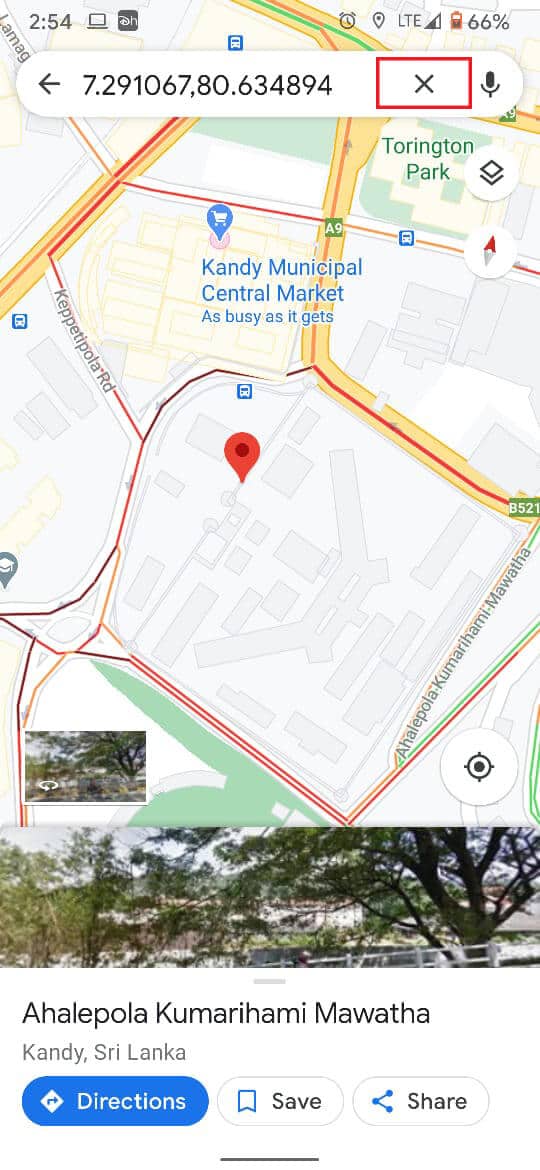
8. Ancak, kaydettiğiniz pimler, siz onları kaydedilen sütundan kaldırana kadar Google haritanızda kalıcı olarak görünmeye devam edecektir.
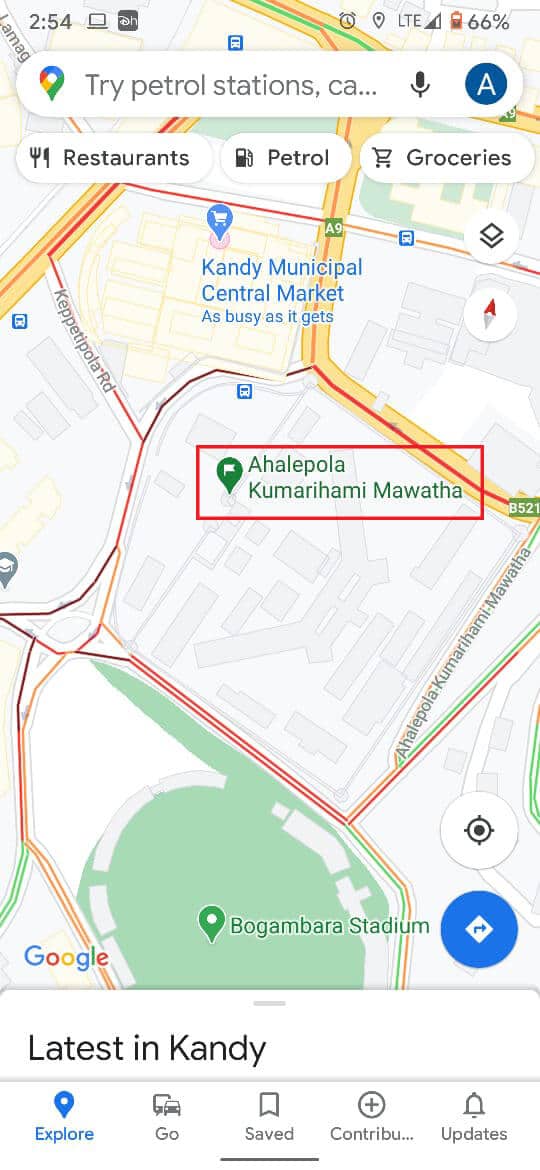
Not: iPhone'larda pin bırakma işlemi, Android'de pin bırakma işlemine benzer. Bir konuma dokunup basılı tutarak bunu yapabilirsiniz.
Ayrıca Okuyun: Windows 10'da Hesabınıza PIN Nasıl Eklenir
Yöntem 2: Google Haritalar'ın Masaüstü Sürümüne Pin Bırakma
Google Haritalar, daha büyük ekran kullanıcıların bölgeyi daha iyi anlamasına ve aramasına yardımcı olduğu için Masaüstü ve PC'lerde de popülerdir. Google, mobil sürümde bulunan hemen hemen tüm özelliklerin PC sürümünde de erişilebilir olmasını sağlamıştır. Google Haritalar Masaüstü'ne bir iğneyi nasıl bırakacağınız aşağıda açıklanmıştır.
1. Bilgisayarınızda tarayıcıyı açın ve Google Haritalar'ın resmi web sitesine gidin.
2. Bir kez daha, istediğiniz alana gidin ve fare imlecinizi kullanarak veya ekranın sağ alt köşesindeki küçük artı simgesine basarak yakınlaştırın .
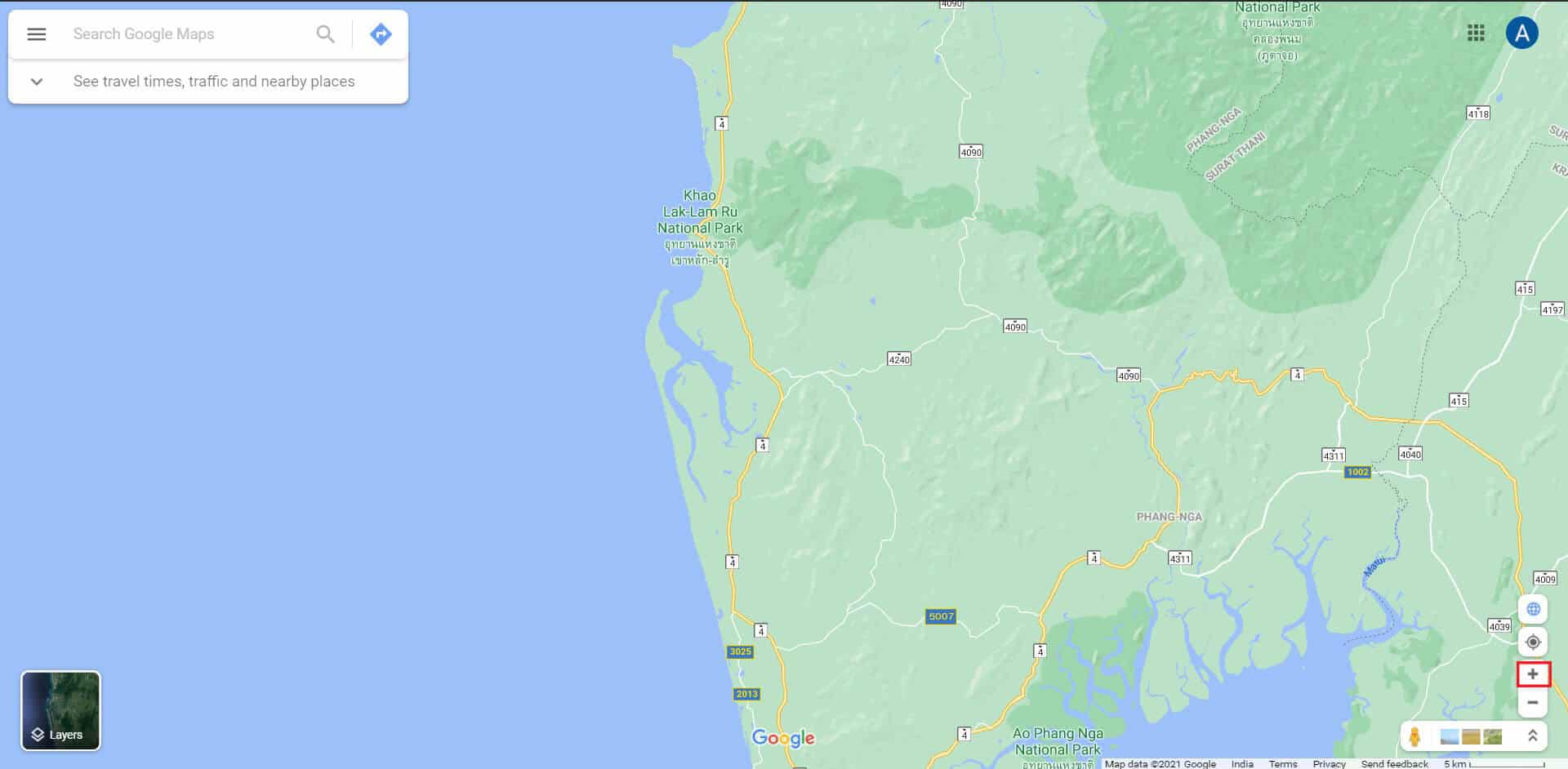

3. Haritanızda hedef konumu bulun ve fare düğmesini tıklayın . Konum üzerinde küçük bir iğne oluşturulacaktır.
4. Bir konumu işaretledikten hemen sonra, ekranınızın altında konumun ayrıntılarını içeren küçük bir panel görünecektir . İlerlemek için panele tıklayın .
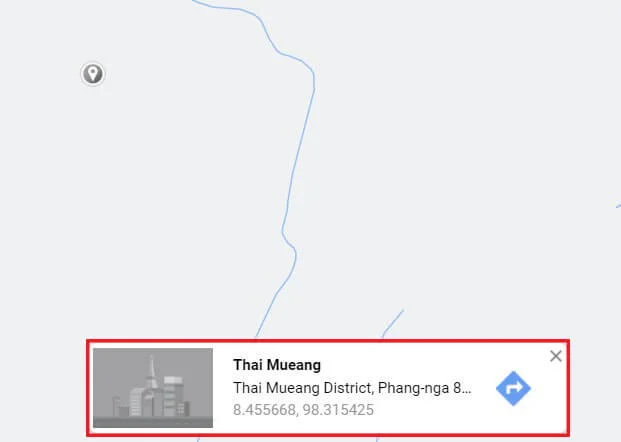
5. Bu, pimin seçtiğiniz konuma düşmesini sağlayacaktır.
6. Solda , konumu kaydetmek, etiketlemek ve paylaşmak için size birçok seçenek sunan bir bölüm belirecektir.
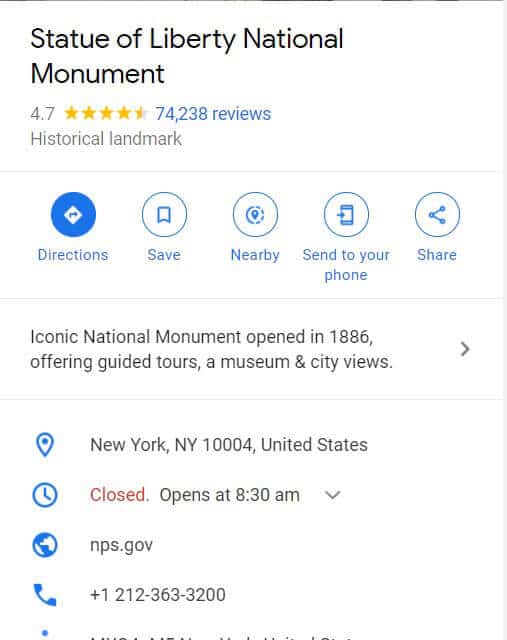
7. Ayrıca, konumu telefonunuza gönderebilir ve yakındaki ilginç alanları keşfedebilirsiniz.
8. Tamamlandığında, pimi kaldırmak için arama çubuğundaki çarpı simgesine tıklayabilirsiniz.
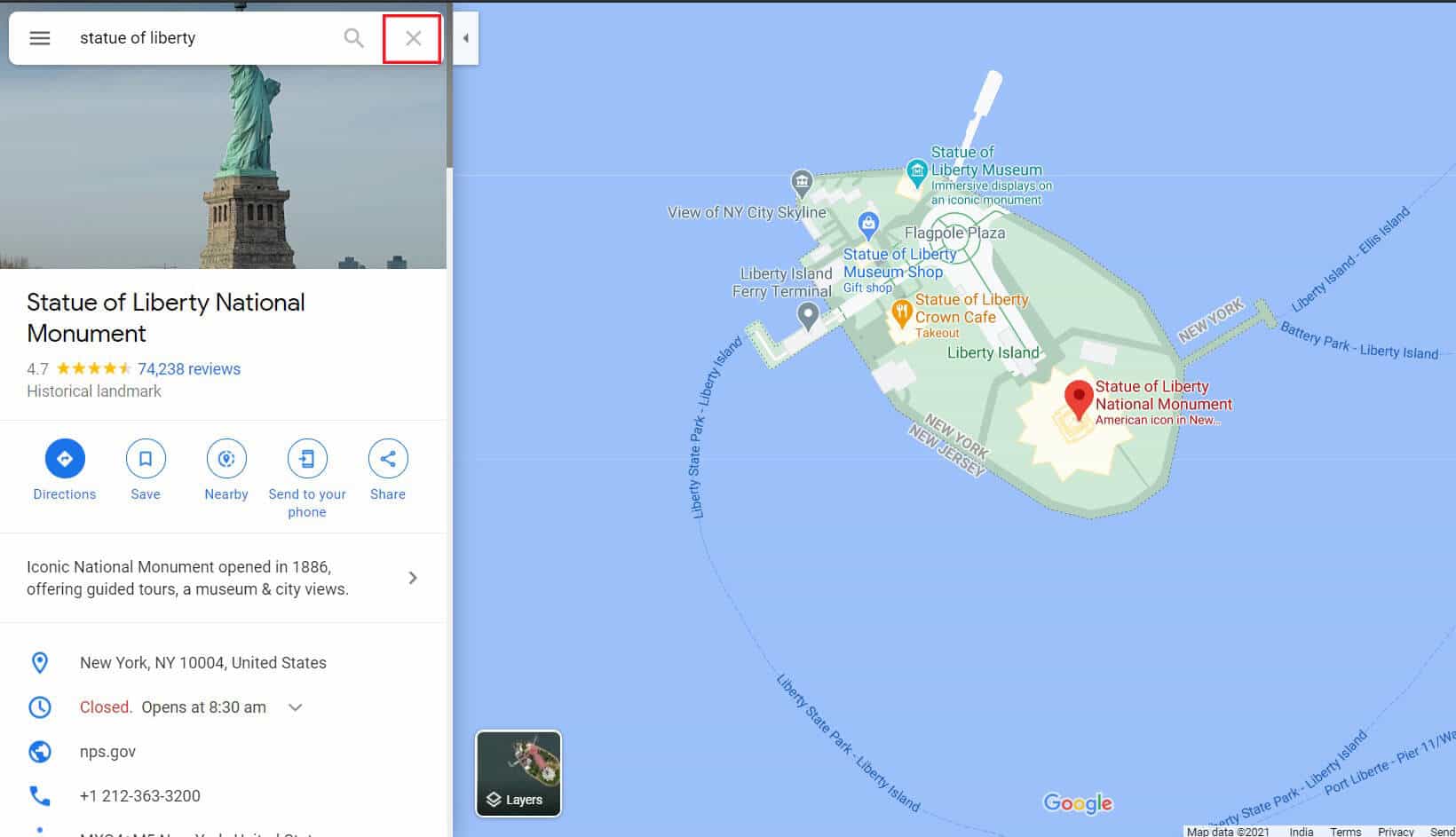
Yöntem 3: Google Haritalar'da Birden Çok Pin Bırakma
Google Haritalar'ın pin bırakma özelliği gerçekten övgüye değer olsa da, ekranınıza bir seferde yalnızca bir pin bırakabilirsiniz. Kaydedilen pinler her zaman ekranınızda görünür, ancak geleneksel pinlere benzemezler ve kolayca kaybolabilirler. Ancak, masaüstü sürümünde kendi yeni haritanızı oluşturarak Google Haritalar'a birden fazla iğne bırakmak hala mümkündür. Özel bir harita oluşturarak Google Haritalar'da birden çok konumu nasıl belirleyeceğiniz aşağıda açıklanmıştır:
1. Bilgisayarınızda Google Haritalar web sitesine gidin.
2. Ekranın sol üst köşesindeki panele tıklayın .
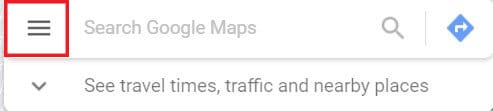
3. Görüntülenen seçeneklerden Yerleriniz'e ve ardından Haritalar'a tıklayın.
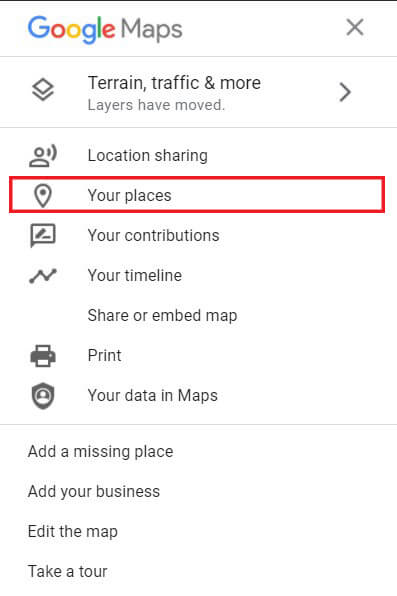
4. Sol alt köşede, 'Harita Oluştur' başlıklı seçeneği seçin .
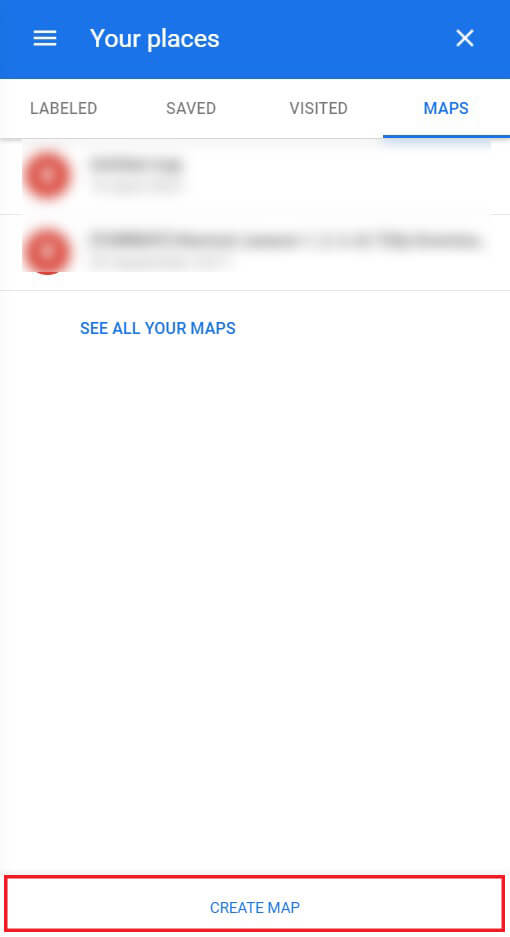
5. Başka bir sekmede adsız yeni bir harita açılacaktır. Burada haritayı kaydırın ve sabitlemek istediğiniz konumu bulun .
6. Arama çubuğunun altındaki Pin simgesini seçin ve ardından pini eklemek için istediğiniz konuma tıklayın . Bu işlemi tekrarlayabilir ve haritanıza birden fazla pin ekleyebilirsiniz.

7. Haritanın okunmasını ve anlaşılmasını kolaylaştırmak için gereksinimlerinize göre bu pinleri adlandırabilirsiniz .
8. Arama çubuğunun altında sunulan çeşitli seçeneklere tıklayarak birden fazla pin arasında bir rota oluşturabilir ve uygun bir yolculuk planlayabilirsiniz.
9. Sol taraftaki panel, bu özel haritayı paylaşma seçeneği sunarak tüm arkadaşlarınızın oluşturduğunuz rotayı görüntülemesine olanak tanır.
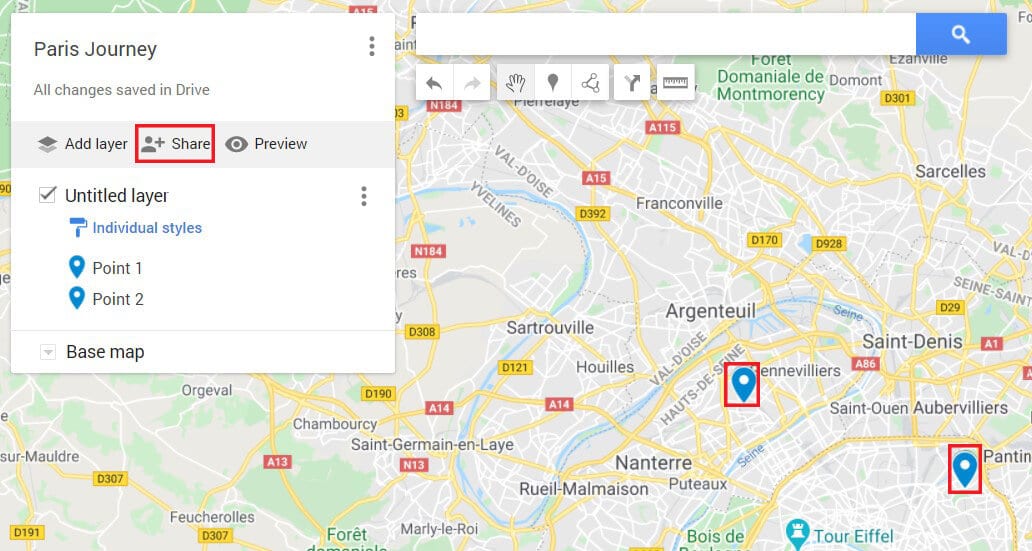
Sık Sorulan Sorular (SSS)
S1. Google Haritalar'a nasıl pin eklerim?
Pin ekleyebilmek, Google Haritalar'ın sağladığı temel özelliklerden biridir. Uygulamanın mobil versiyonunda, yakınlaştırın ve istediğiniz konumu bulun. Ardından ekrana uzun dokunun ve işaretçi otomatik olarak eklenecektir.
S2. Bir pin konumu nasıl gönderilir?
Bir iğne düştüğünde, ekranınızın altında yerin başlığını göreceksiniz. Buna tıklayın ve konumla ilgili tüm ayrıntılar görüntülenecektir. Burada, konumun koordinatlarını paylaşmak için 'Yeri Paylaş'a dokunabilirsiniz.
Tavsiye edilen:
- Google Haritalar'da Trafik Nasıl Kontrol Edilir?
- Microsoft Word Yazım Denetleyicisi Nasıl Devre Dışı Bırakılır
- Google Haritalar'ın Android'de Çalışmamasını Düzeltin [%100 Çalışıyor]
- Word'ü JPEG'e Dönüştürme
Bu makalenin , Google Haritalar'da pinleri nasıl bırakacağınızı anlamanıza yardımcı olduğunu umuyoruz . Ancak, gerekli tüm adımlara rağmen hala pimi bırakamıyorsanız, yorumlar bölümünden bize ulaşın, size yardımcı olabiliriz.
